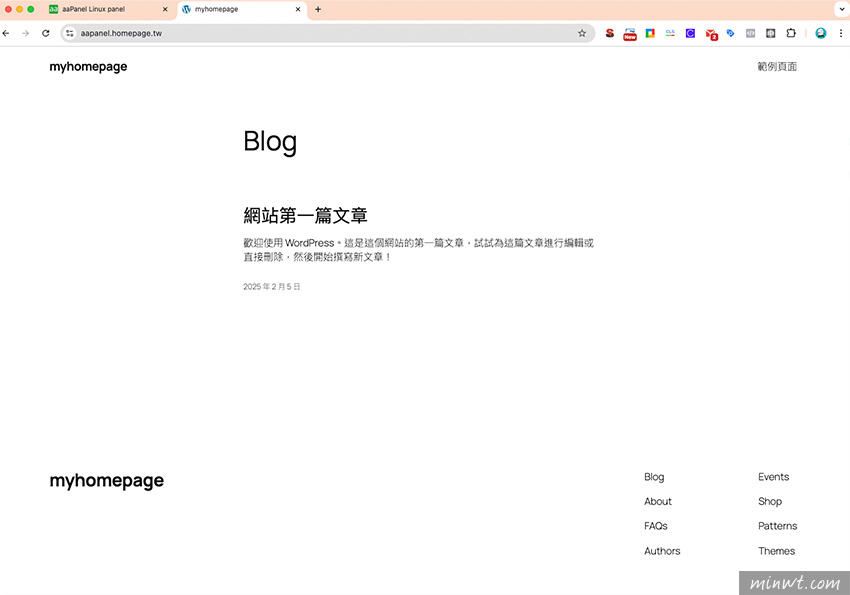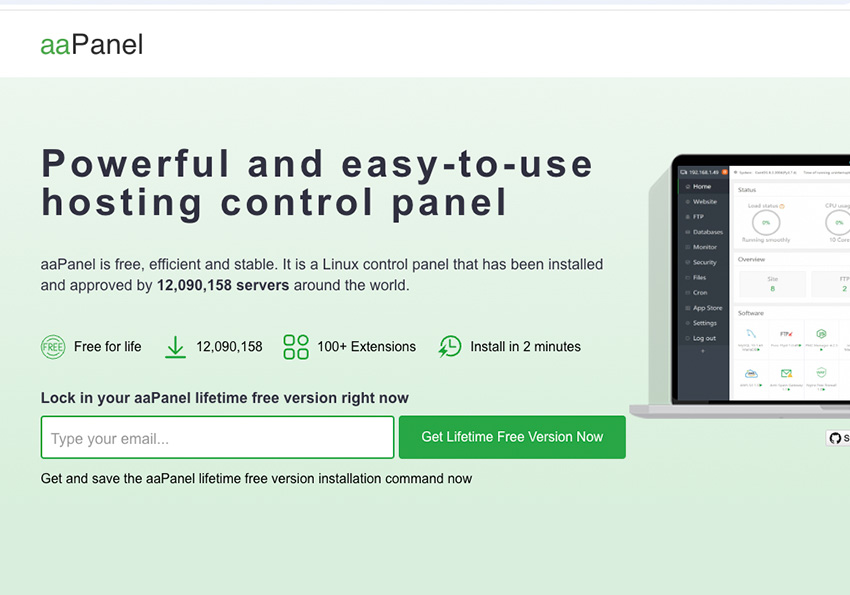
因此,較有經驗的使用者通常會選擇 VPS 或雲端主機。不過,這類主機通常不會內建管理面板,若要使用 cPanel 或 Plesk,就需要額外付費,且採用訂閱制。為了解決這個問題,先前梅干曾分享過 HestiaCP 作為替代方案,而最近又發現了一款相當不錯的免費管理工具——aaPanel。現在,就讓我們一起來看看它的特色與使用方法吧!
aaPanel
連結網址:aaPanel
Step1
首先先點右邊的Free綠色按鈕。
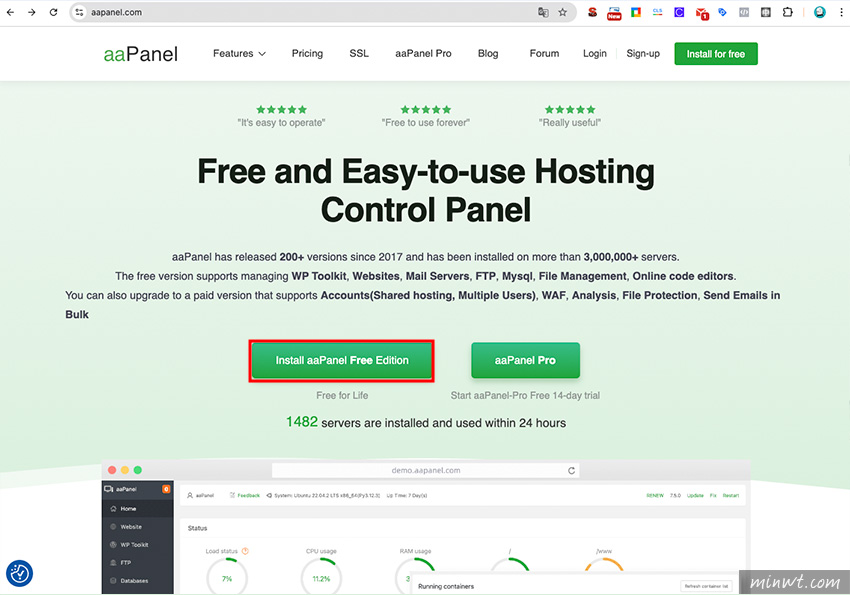
Step2
接著複製Free下方黑色框框中的文字。
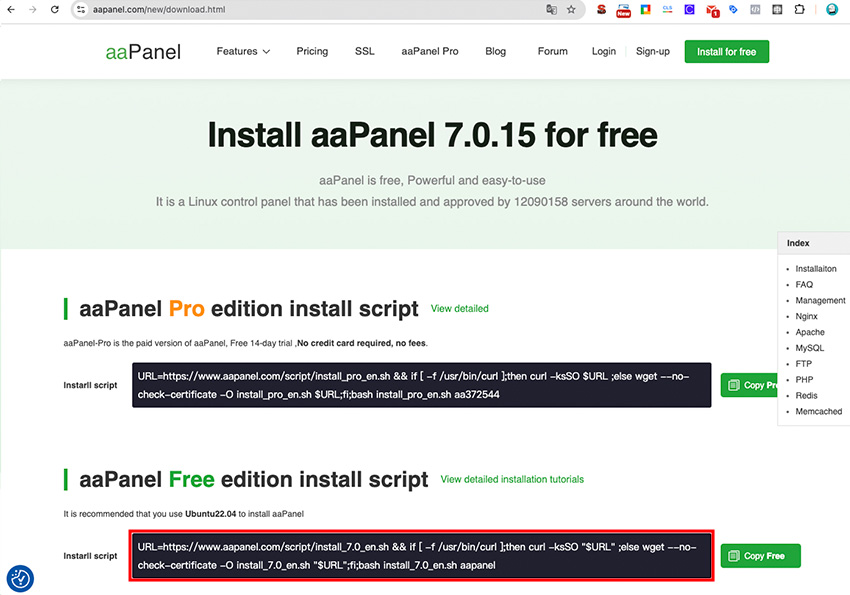
Step3
再ssh登入後,將剛剛的碼貼上。
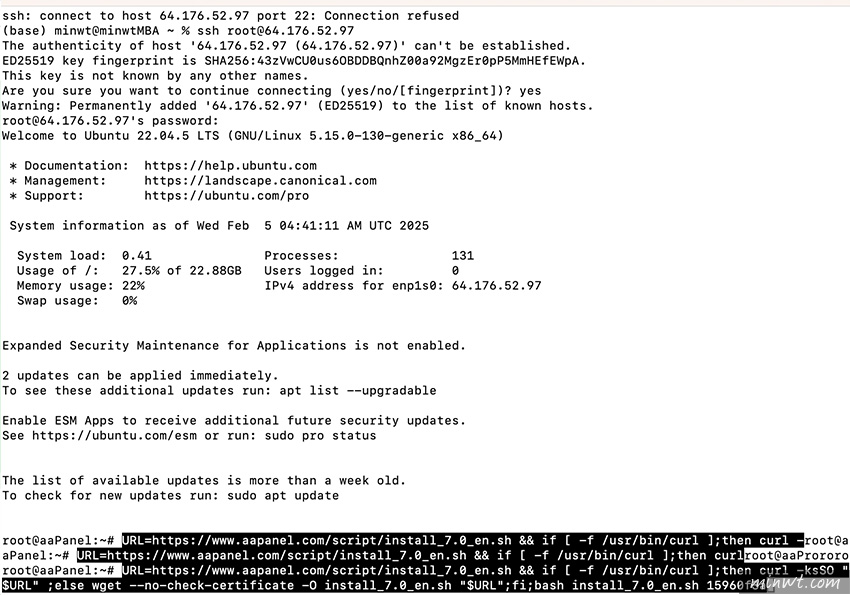
Step4
再安裝完畢後,就會看到successfully下方就會有,管理後台的登入位置與帳密。
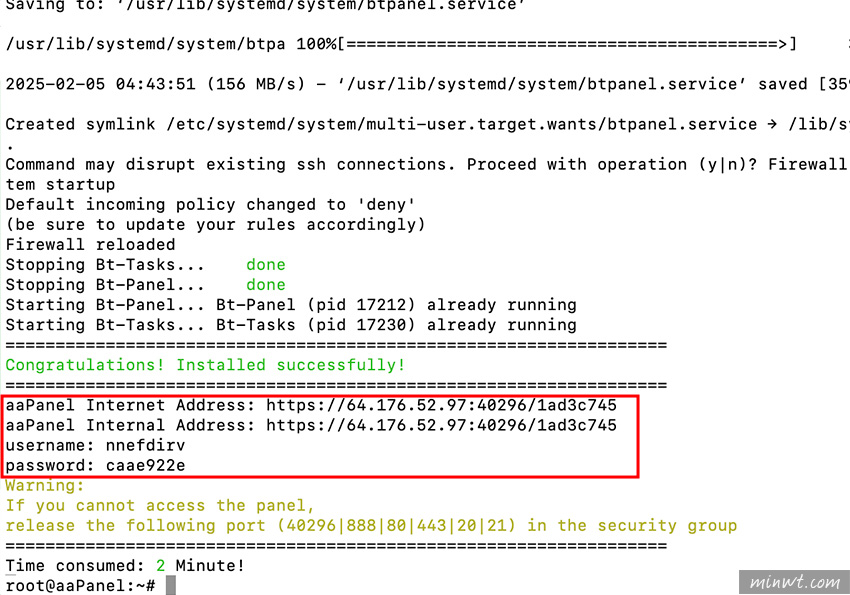
Step5
當進入登入頁面後,再輸入剛剛的帳密。
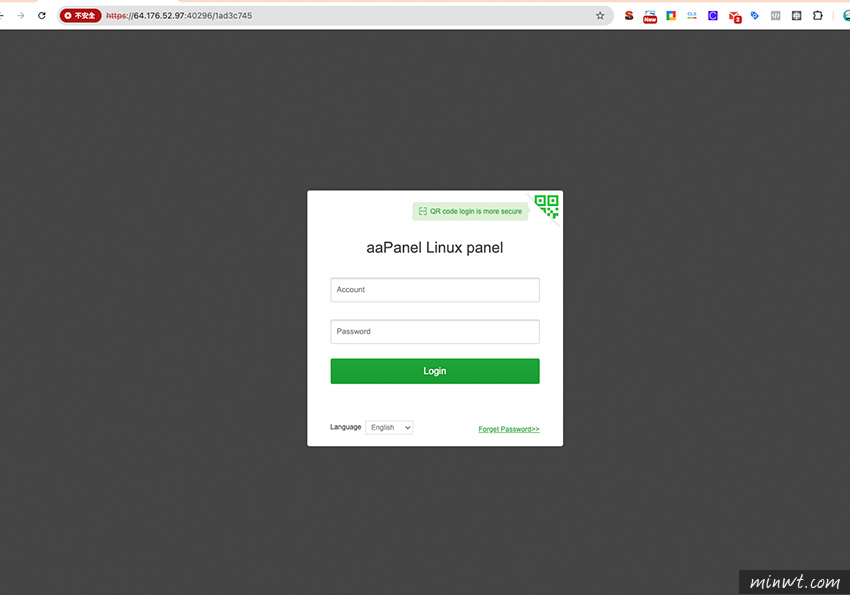
Step6
首次登入時,則會需要架設的主機、資料庫、PHP….等,當決定好後,再按下方的One-click就會開始進行架設。
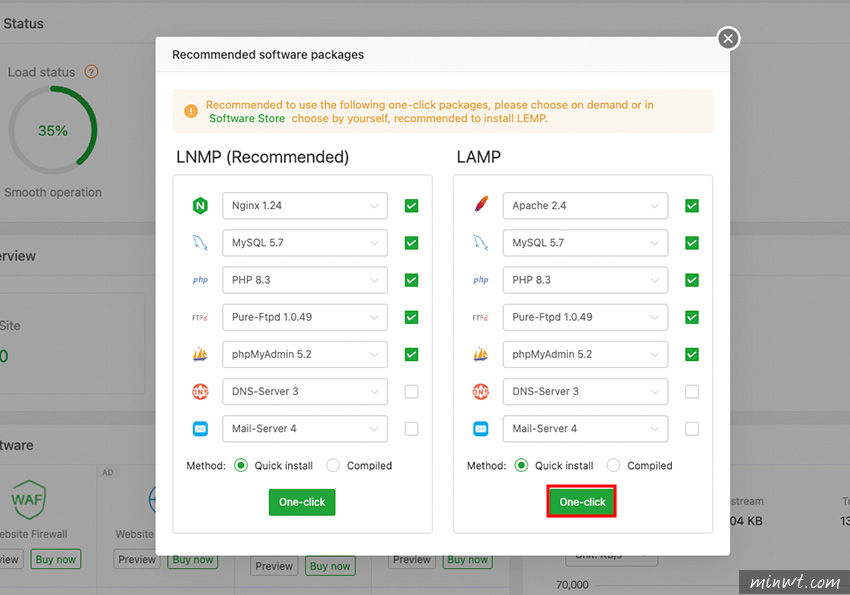
Step7
接著就會進入安裝畫面。
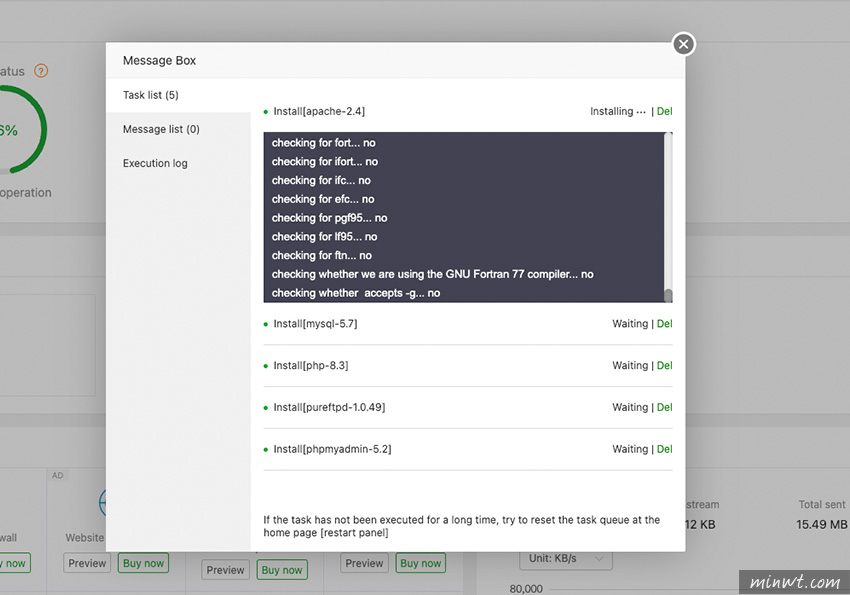
Step8
在安裝完畢後,點選左邊的Settings後,將Language設為繁體中文。
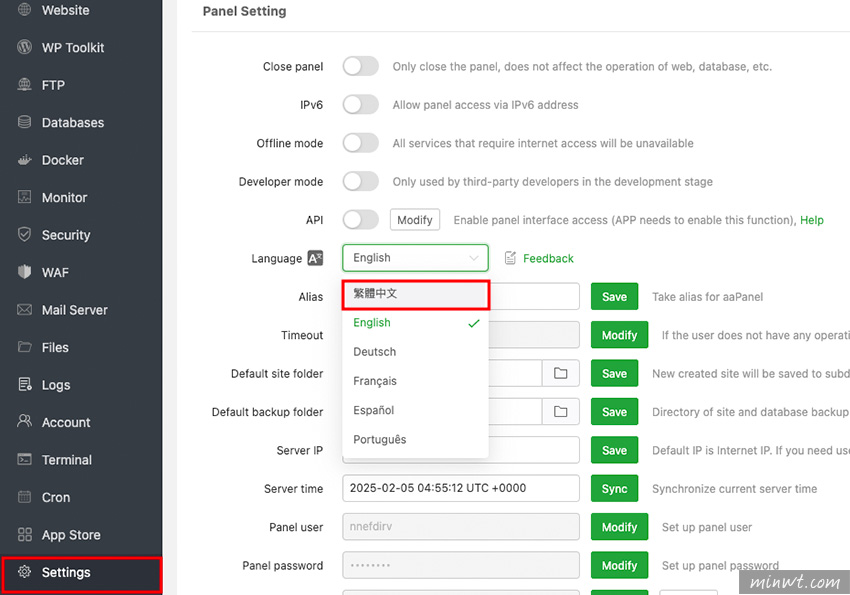
Step9
哈~這時候後台就會變成中文啦!這樣是不是比較有親切感,接著當要創建網站時,點選左邊的網站,再點右邊的添加站點。
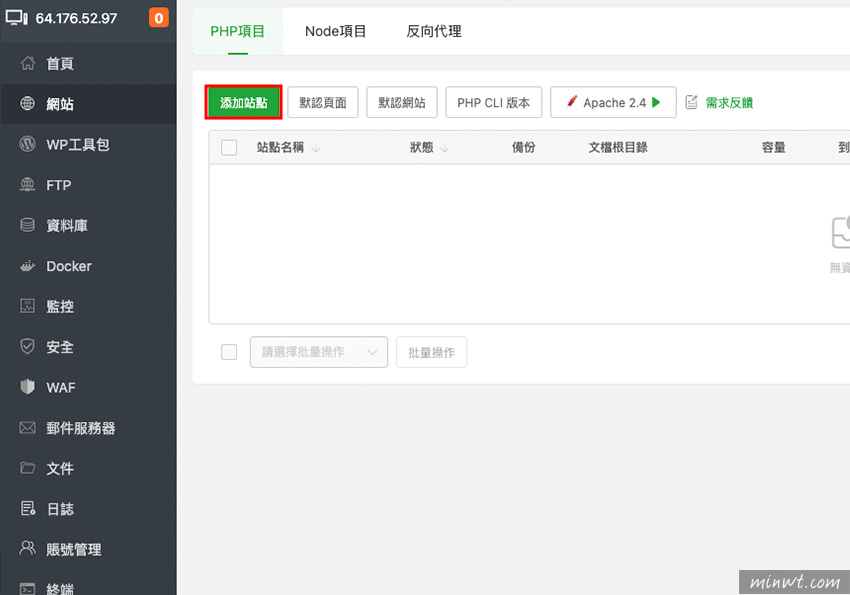
Step10
接著輸入要創建的網址與ftp、mysql。
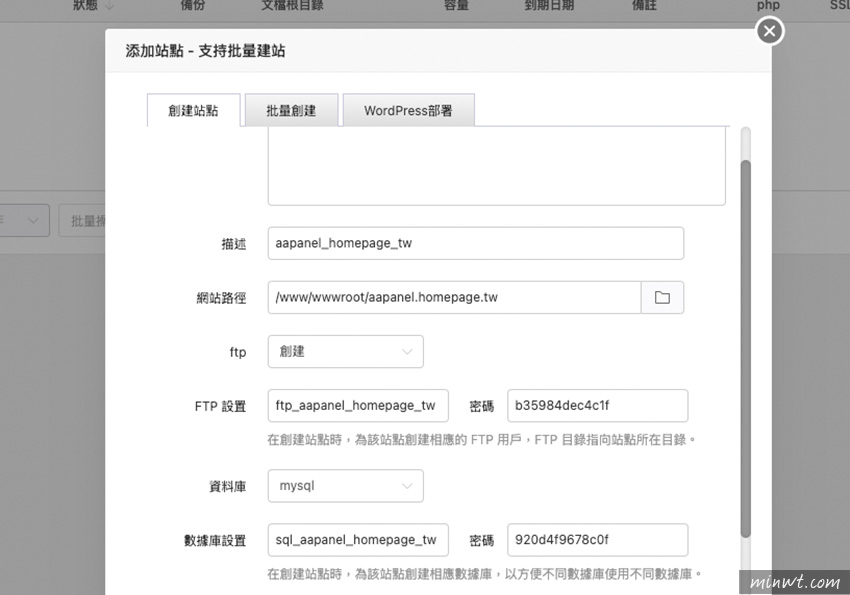
Step11
接著再把頁籤切到WordPress部署後,再一一的設定。
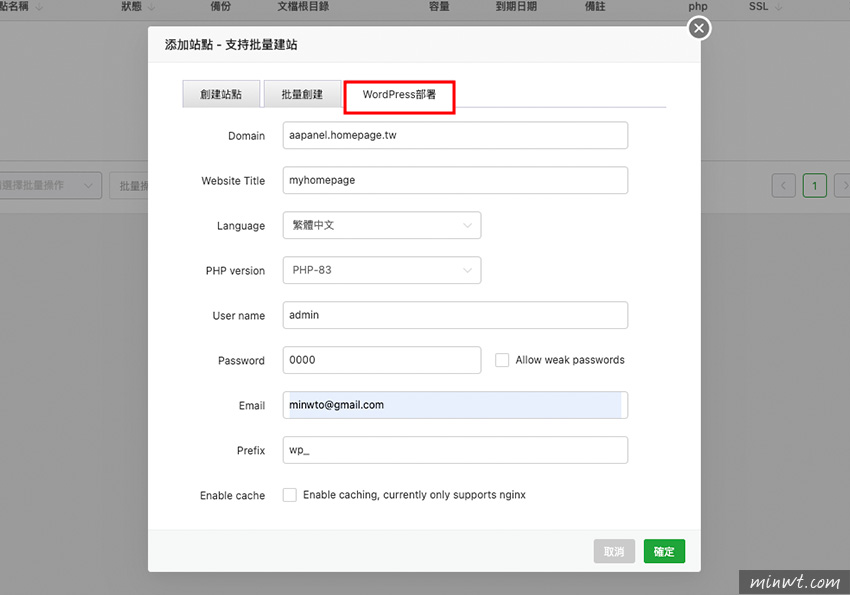
Step12
在創建完畢後,再點SSL下方的未設置。
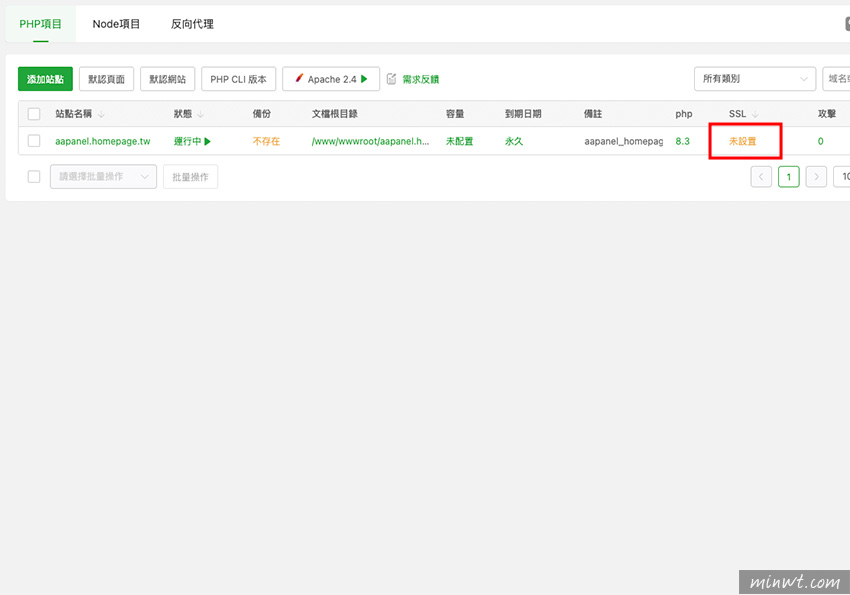
Step13
切到Let's Encrypt頁籤,再把下方的選項勾起來後,再按Apply。
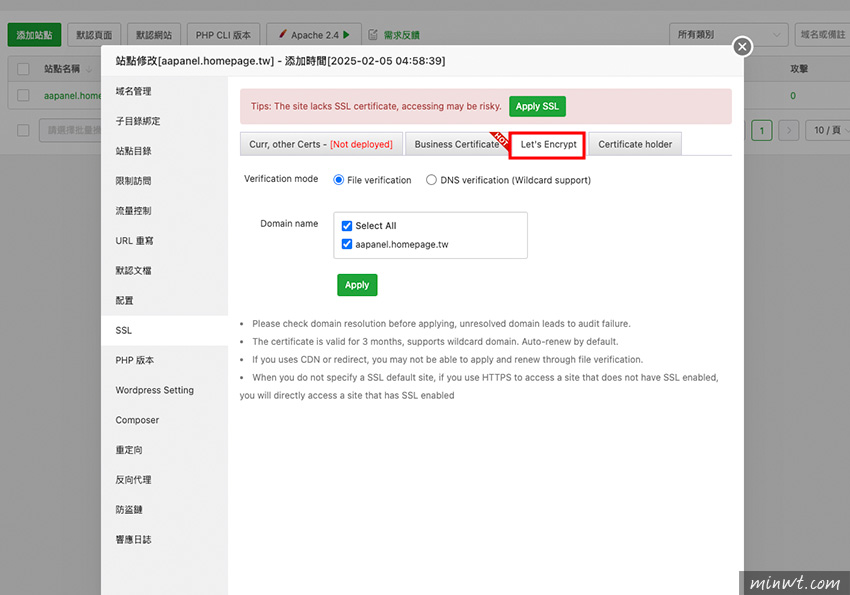
Step14
創建完畢後,再按Save。
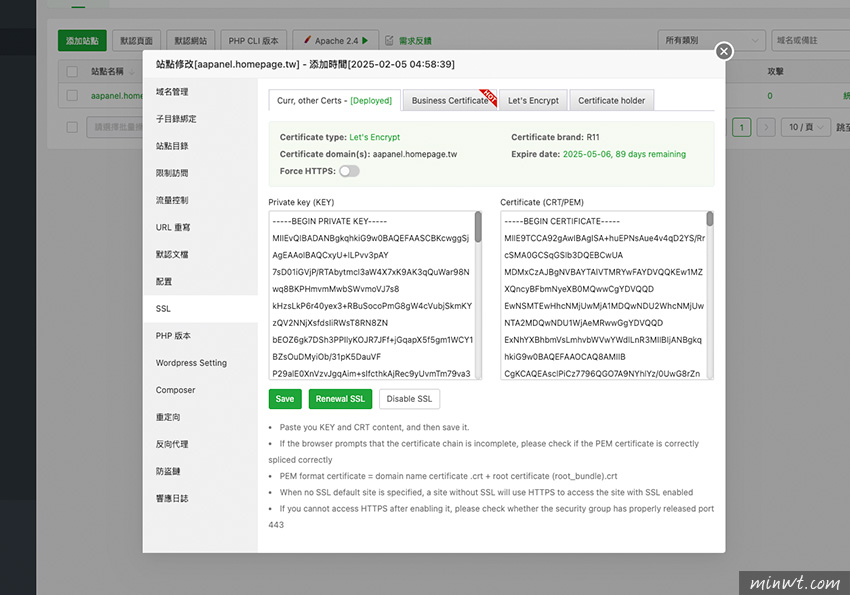
Step15
回到管理頁面後,再重新整理頁面,這時SSL就會出現還有多少天到期。。
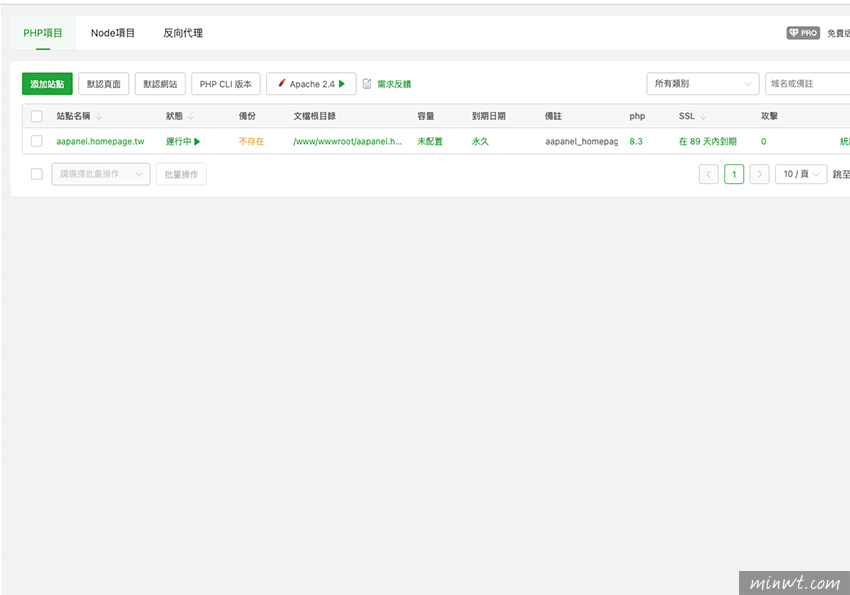
Step16
這時再開敵網址後,就會看到連WordPress也架設完畢啦!是不是簡單又好上手。